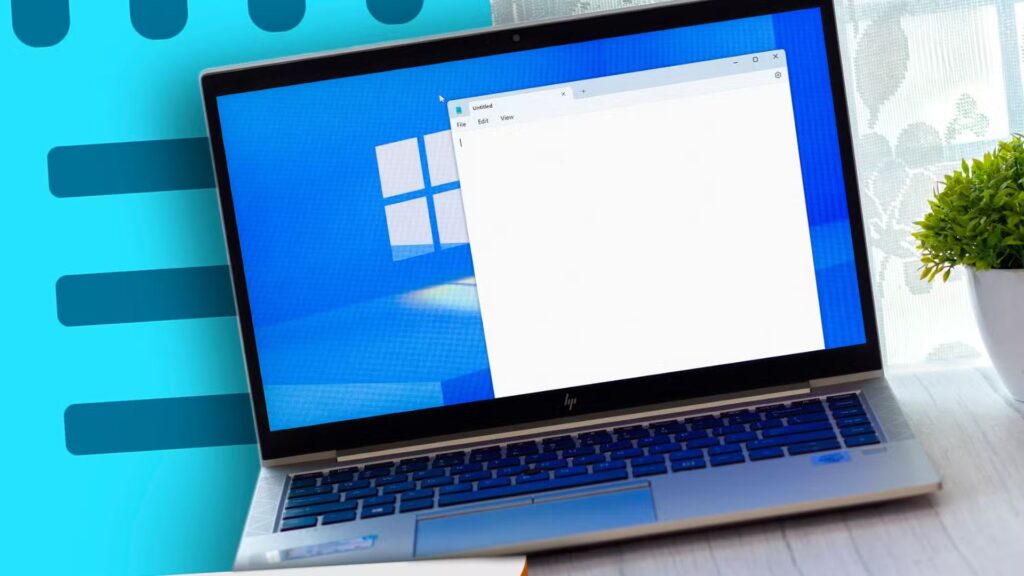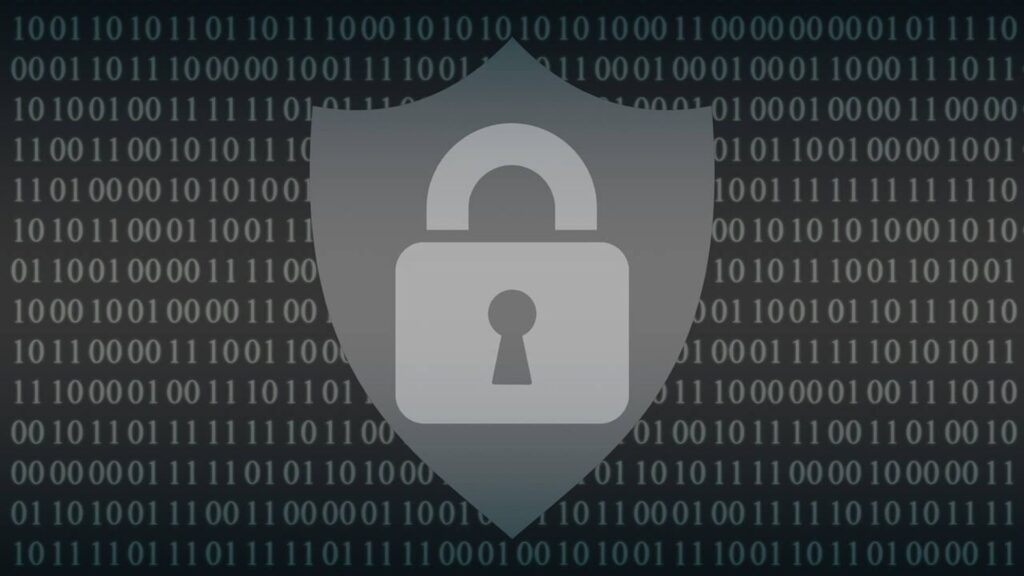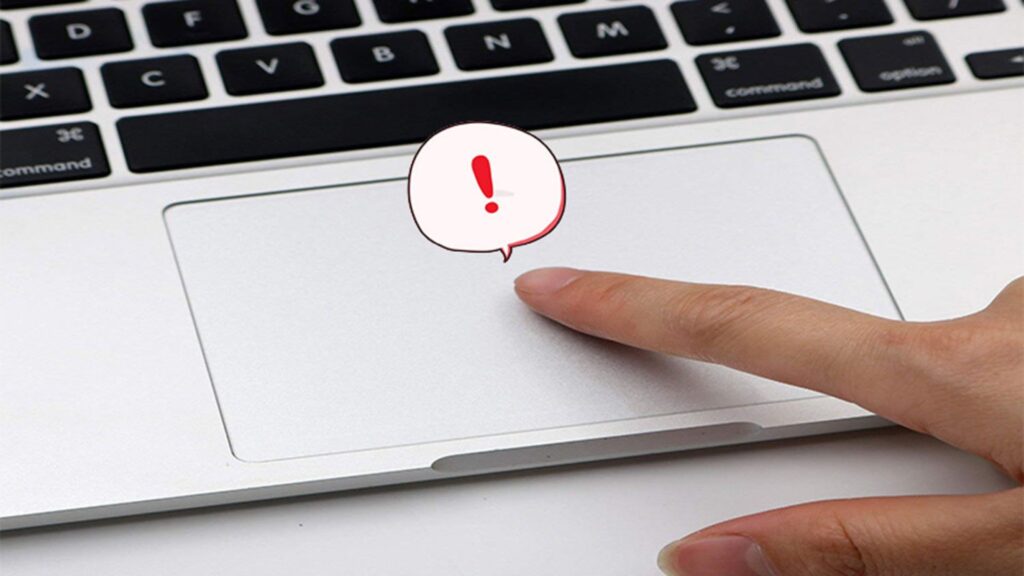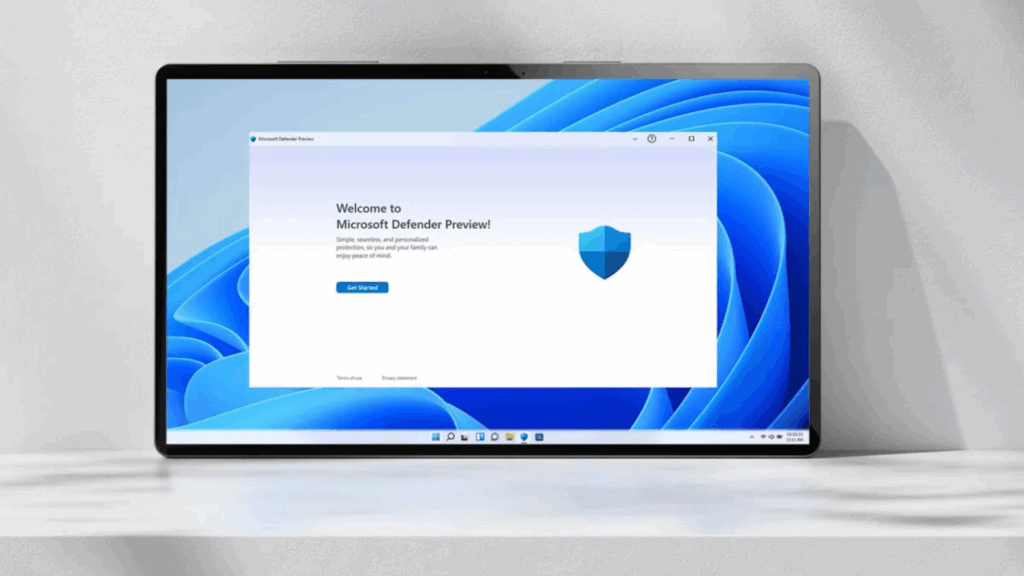Cách sửa lỗi laptop lên nguồn nhưng không lên màn hình hiệu quả

Một trong những vấn đề khó chịu nhất mà người dùng laptop thường gặp phải là tình trạng laptop bật nguồn nhưng không lên màn hình. Điều này có thể do nhiều nguyên nhân khác nhau, từ lỗi phần cứng, phần mềm, cho đến các sự cố liên quan đến kết nối bên trong. Trong bài viết này, chúng ta sẽ cùng tìm hiểu chi tiết về các nguyên nhân có thể gây ra hiện tượng này và cách khắc phục lỗi laptop lên nguồn nhưng không lên màn hình một cách hiệu quả.
1. Nguyên nhân khiến laptop lên nguồn nhưng không lên màn hình
Trước khi đi vào các phương pháp sửa lỗi, chúng ta cần hiểu rõ một số nguyên nhân phổ biến dẫn đến tình trạng này:
1.1. Lỗi phần cứng
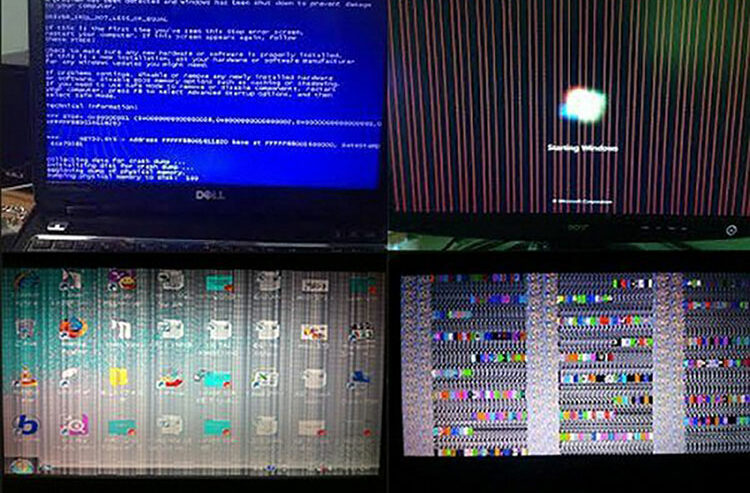
- Màn hình hỏng: Màn hình có thể bị hỏng do sử dụng lâu ngày hoặc gặp sự cố về điện.
- Cáp màn hình lỏng: Kết nối giữa màn hình và bo mạch chủ (mainboard) có thể bị lỏng hoặc đứt, dẫn đến màn hình không hiển thị dù laptop vẫn lên nguồn.
- RAM hoặc ổ cứng gặp vấn đề: Nếu RAM hoặc ổ cứng bị lỏng hoặc lỗi, laptop có thể khởi động nhưng không hiển thị hình ảnh trên màn hình.
- Card đồ họa (GPU) bị lỗi: Đối với các laptop có card đồ họa rời, card đồ họa bị lỗi hoặc hỏng cũng có thể khiến màn hình không hiển thị.
- Nguồn cung cấp không đủ: Pin hoặc adapter sạc gặp vấn đề, không cung cấp đủ năng lượng cho laptop hoạt động đúng cách.
1.2. Lỗi phần mềm
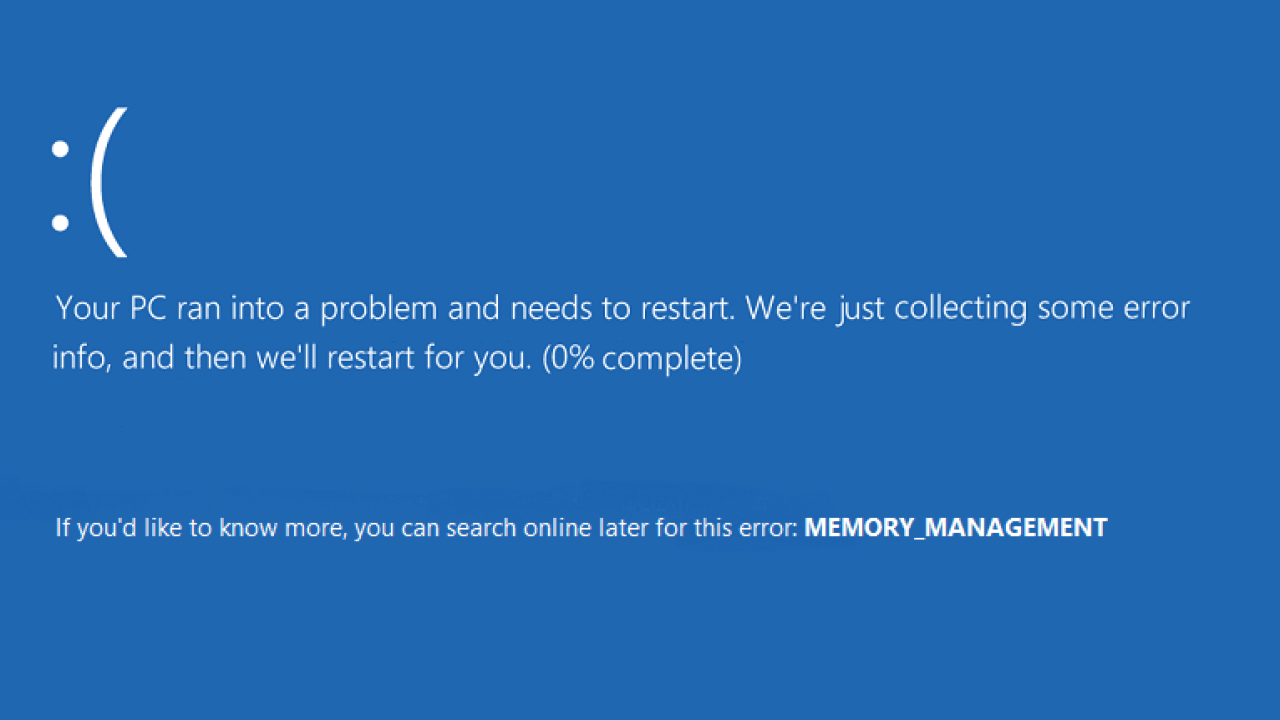
- BIOS hoặc firmware bị lỗi: Nếu BIOS gặp sự cố hoặc cài đặt sai, laptop có thể khởi động mà không hiển thị gì trên màn hình.
- Lỗi hệ điều hành: Trong một số trường hợp, hệ điều hành bị lỗi cũng có thể khiến máy tính bật nhưng không hiển thị được hình ảnh.
1.3. Nguyên nhân khác
- Pin cạn kiệt: Pin quá yếu hoặc bị hỏng có thể khiến laptop khởi động không đầy đủ.
- Nhiệt độ quá cao: Laptop có thể bị nóng quá mức, gây ra hiện tượng tự động tắt nguồn hoặc không khởi động hoàn toàn.
2. Cách khắc phục lỗi laptop lên nguồn nhưng không lên màn hình
Dưới đây là các bước bạn có thể thực hiện để kiểm tra và khắc phục tình trạng laptop lên nguồn nhưng không hiển thị màn hình.
2.1. Kiểm tra nguồn điện và pin

Một trong những lý do phổ biến khiến laptop bật nguồn nhưng không lên màn hình là do nguồn điện không đủ hoặc pin bị hỏng.
Cách thực hiện:
- Tháo pin (nếu laptop có pin rời) và cắm trực tiếp nguồn điện. Sau đó, bật lại laptop để xem máy có lên màn hình không.
- Nếu laptop vẫn không lên màn hình, hãy thử sử dụng một adapter sạc khác (nếu có) để kiểm tra xem nguồn sạc có gặp vấn đề hay không.
- Nếu laptop vẫn không lên màn hình, hãy thử khởi động lại máy mà không có pin và chỉ sử dụng nguồn từ adapter.
2.2. Thực hiện khởi động lại máy theo cách Hard Reset
Nếu nguồn điện không phải là vấn đề, bạn có thể thử khởi động lại laptop bằng cách Hard Reset để khắc phục lỗi phần mềm hoặc xung đột hệ thống.
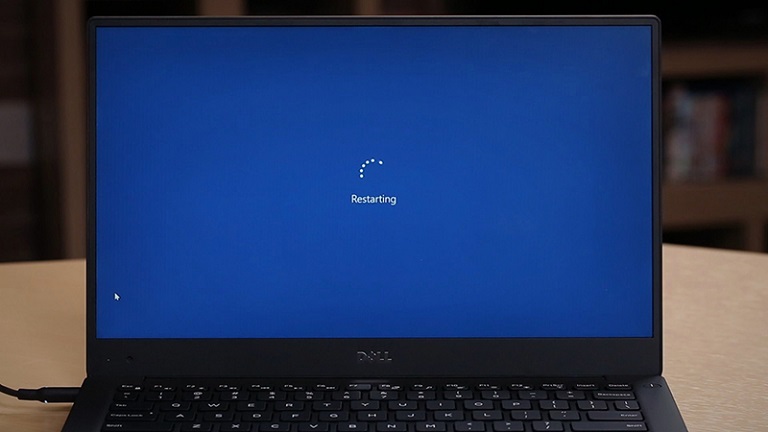
Cách thực hiện:
- Tắt hoàn toàn laptop bằng cách nhấn giữ nút nguồn trong khoảng 10-15 giây cho đến khi máy tắt hẳn.
- Tháo pin ra khỏi máy (nếu pin rời) và ngắt kết nối với adapter sạc.
- Nhấn giữ nút nguồn trong 30 giây để xả hết điện năng còn lại trong laptop.
- Cắm lại nguồn sạc (không lắp pin) và thử bật lại máy.
Nếu màn hình hiển thị trở lại, lỗi có thể do xung đột phần mềm hoặc phần cứng tạm thời. Việc Hard Reset có thể khắc phục vấn đề này.
2.3. Kiểm tra màn hình ngoài
Nếu laptop của bạn bật nguồn nhưng không lên màn hình, có thể màn hình tích hợp của laptop đã gặp sự cố. Trong trường hợp này, bạn có thể thử kết nối laptop với một màn hình ngoài để kiểm tra.

Cách thực hiện:
- Sử dụng cáp HDMI, VGA hoặc DisplayPort để kết nối laptop với màn hình ngoài.
- Bật nguồn laptop và kiểm tra xem màn hình ngoài có hiển thị hay không.
- Nếu màn hình ngoài hiển thị hình ảnh, có thể màn hình laptop của bạn bị hỏng hoặc kết nối giữa màn hình và bo mạch chủ bị lỏng.
Nếu màn hình ngoài hiển thị bình thường, bạn nên mang laptop đến trung tâm sửa chữa để kiểm tra hoặc thay thế màn hình.
2.4. Kiểm tra và tháo lắp RAM
RAM bị lỏng hoặc lỗi cũng có thể khiến laptop khởi động không bình thường và không lên màn hình. Bạn có thể thử kiểm tra và tháo lắp lại RAM.

Cách thực hiện:
- Tắt nguồn laptop và tháo pin (nếu có).
- Tháo nắp lưng của laptop để tiếp cận RAM.
- Nhẹ nhàng tháo RAM ra khỏi khe cắm và làm sạch các chân kết nối bằng khăn mềm hoặc tăm bông.
- Cắm lại RAM vào khe, đảm bảo RAM được lắp chặt vào khe cắm.
- Lắp lại nắp lưng và khởi động laptop để kiểm tra.
Nếu laptop khởi động bình thường sau khi lắp lại RAM, có thể lỗi trước đó là do RAM bị lỏng. Nếu không, bạn có thể thử sử dụng thanh RAM khác để kiểm tra xem RAM có bị hỏng hay không.
2.5. Kiểm tra ổ cứng (HDD/SSD)
Nếu ổ cứng bị lỗi hoặc không được kết nối đúng cách, laptop có thể bật nguồn nhưng không khởi động và hiển thị gì trên màn hình.
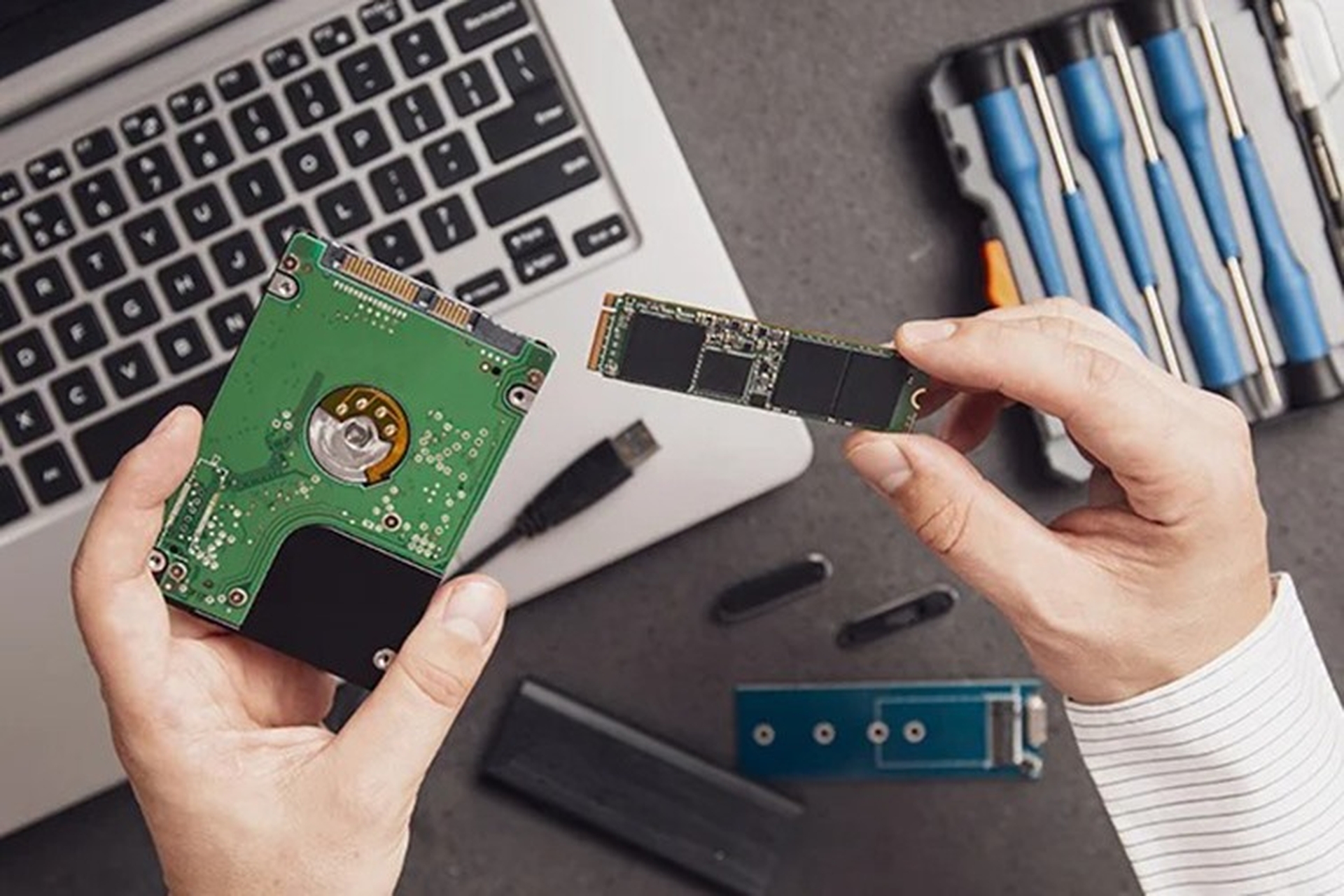
Cách thực hiện:
- Tắt nguồn laptop và tháo pin.
- Tháo nắp lưng của laptop để tiếp cận ổ cứng (HDD/SSD).
- Kiểm tra kết nối của ổ cứng, đảm bảo rằng các cổng kết nối được cắm chặt vào bo mạch.
- Lắp lại ổ cứng và thử bật lại máy.
Nếu ổ cứng bị lỗi, bạn có thể thay thế bằng một ổ cứng khác để kiểm tra.
2.6. Cập nhật hoặc reset BIOS
Nếu BIOS gặp lỗi hoặc bị cài đặt sai, laptop có thể không khởi động và không hiển thị màn hình. Bạn có thể thử cập nhật hoặc reset BIOS để khắc phục lỗi.

Cách thực hiện:
- Tắt nguồn laptop và bật lại, nhấn liên tục phím F2, Del, F10 hoặc Esc (tùy dòng máy) để truy cập vào BIOS.
- Trong BIOS, kiểm tra xem các thiết lập có chính xác không. Nếu không, hãy chọn Restore Defaults để đặt lại cài đặt BIOS về mặc định.
- Nếu bạn đã cập nhật BIOS nhưng vẫn không khắc phục được lỗi, hãy thử reset CMOS bằng cách tháo pin CMOS trong vài phút và lắp lại.
3. Khi nào cần mang laptop đến trung tâm sửa chữa?

Nếu bạn đã thử tất cả các cách trên mà vẫn không khắc phục được lỗi, có thể vấn đề liên quan đến phần cứng bên trong như bo mạch chủ, card đồ họa hoặc màn hình bị hỏng. Trong trường hợp này, việc sửa chữa sẽ đòi hỏi kỹ thuật chuyên sâu và bạn nên mang máy đến trung tâm sửa chữa uy tín như COHOTECH.
COHOTECH cung cấp các dịch vụ sửa chữa và bảo trì laptop chuyên nghiệp, từ thay thế màn hình, sửa chữa bo mạch đến kiểm tra các linh kiện phần cứng. Với đội ngũ kỹ thuật viên giàu kinh nghiệm, chúng tôi sẽ giúp bạn khắc phục lỗi một cách nhanh chóng và hiệu quả.
4. Lưu ý để tránh lỗi laptop không lên màn hình
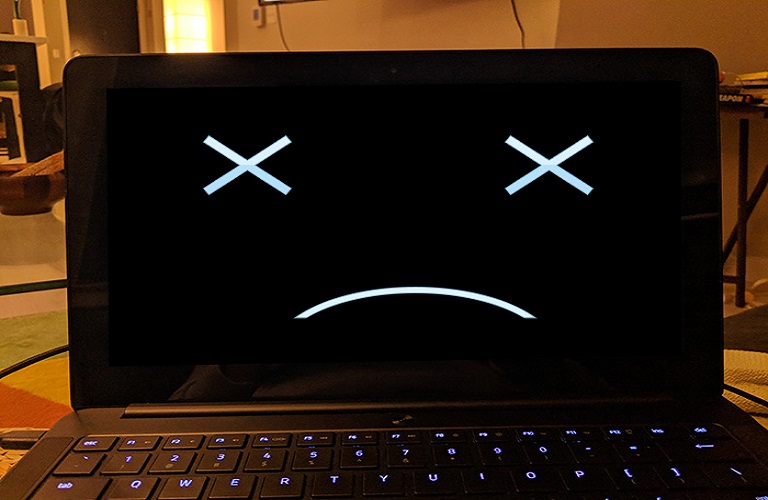
- Bảo trì định kỳ: Đảm bảo laptop của bạn được vệ sinh và bảo trì định kỳ để tránh các vấn đề về bụi bẩn gây nóng máy hoặc cản trở luồng khí.
- Tránh nhiệt độ cao: Hãy đảm bảo rằng laptop không bị quá nóng khi sử dụng, đặc biệt là trong các tác vụ nặng. Bạn có thể sử dụng quạt tản nhiệt hoặc giá đỡ laptop để cải thiện luồng khí.
- Kiểm tra pin và sạc: Đảm bảo rằng pin và bộ sạc luôn trong tình trạng tốt và không gặp sự cố về nguồn điện.
Kết luận

Lỗi laptop lên nguồn nhưng không lên màn hình có thể do nhiều nguyên nhân khác nhau từ phần cứng đến phần mềm. Tuy nhiên, với các bước kiểm tra và khắc phục chi tiết được đề cập trong bài viết, bạn hoàn toàn có thể tự mình xử lý vấn đề này. Nếu bạn không tự khắc phục được, hãy liên hệ ngay với COHOTECH để được hỗ trợ sửa chữa chuyên nghiệp và tận tình.
Cảm ơn bạn đã theo dõi bài viết! Đừng ngần ngại để lại câu hỏi nếu bạn cần thêm sự hỗ trợ, COHOTECH luôn sẵn sàng giúp đỡ. Và hãy chia sẻ bài viết này để nhiều người cùng khám phá những thông tin hữu ích này nhé!